¿Cómo hacer CAPTURA DE PANTALLA en el móvil, tablet y ordenador?
¿Por qué no puedo hacer captura de pantalla y cómo conseguir un pantallazo?
¿Necesitas hacer una captura de pantalla y no lo logras? Realizar una captura de pantalla es muy sencillo y no lleva más de un segundo, pero necesitas saber cómo hacerlo. Te diré cómo conseguir un pantallazo, ya sea que lo quieras hacer en tu móvil o en tu ordenador. ¡Acompáñame!
- ¿Qué significa hacer captura de pantalla?
- ¿Por qué no puedo hacer una captura de pantalla en el móvil?
- ¿Cómo hacer pantallazo con el teclado en Windows?
- ¿Cómo hacer que las capturas de pantalla se guarden automáticamente?
- ¿Qué aplicación sirve para hacer captura de pantalla?
- ¿Cómo realizar una captura de pantalla en Mac?
- ¿Cómo conseguir un pantallazo en el móvil?
- Capturas de pantalla en Iphone
- Cómo hacer una captura de pantalla en PC...
- Otros trucos para que saques el mejor provecho de tus equipos informáticos
- ¿Dónde haces capturas de pantalla habitualmente?
¿Qué significa hacer captura de pantalla?
Ahora bien, ¿qué es una captura de pantalla?. Pues, ni más ni menos, que la imagen tomada de la pantalla de tu dispositivo, ya se trate de un móvil, ordenador u otro, en un momento dado.
¿Por qué no puedo hacer una captura de pantalla en el móvil?
En cualquier caso, en ocasiones puede que no consigas un pantallazo. Las razones pueden ser muy variadas.
- No está activa la captura de pantalla. Si estás en tu móvil con sistema Android, deberás revisar la configuración del asistente de aplicaciones predeterminadas y asegurarte que la captura de pantalla está habilitada.
- Memoria insuficiente. Sin embargo, quizás la memoria de tu móvil ya no tenga espacio. En tal caso, deberás eliminar archivos innecesarios, para dar cabida a tu captura.
- Fallan las teclas o botones o no son los adecuados. En el primer caso, el problema está en el equipo y necesitarás asistencia técnica. En el segundo, asegúrate de que estás empleando el método adecuado para el mismo.
- Restricción de la aplicación. Otra posibilidad es que la aplicación desde la cual estás tratando de hacer la captura no lo permita, tal es el caso, por ejemplo de Netflix.
¿Cómo hacer pantallazo con el teclado en Windows?
Pues bien, si necesitas hacer un pantallazo en tu ordenador, ya sea PC, laptop o tablet, bastará con saber qué teclas para hacer captura de pantalla debes pulsar.
- En general, presionar la tecla Impr Pant o Print Screen te permite capturar la pantalla, que quedará en el portapapeles, hasta tanto realices una nueva captura.
- En caso que tengas varias ventanas abiertas y sólo quieras capturar la activa, presiona junto a la tecla Impr Pant o Print Screen, la tecla Alt.
- Por último, un truco que te va a encantar, presiona juntas las teclas logo de Windows, Shift y S y te aparecerán en la parte superior de la pantalla, los controles de la herramienta de Recorte, para que realices tu captura de pantalla, con los recortes que necesites y como tú prefieras, incluso con forma libre.
¿Cómo hacer que las capturas de pantalla se guarden automáticamente?
No obstante, si necesitas que la captura de pantalla se guarde automáticamente en tu equipo y continuar haciendo otras capturas, sin perder la anterior, presiona la tecla del logo de Windows junto con la tecla Impr Pant o Print Screen. De tal modo, la captura se guardará en la carpeta Capturas de pantalla del directorio de Windows de tu equipo, donde podrás encontrarla cuando la necesites.
¿Qué aplicación sirve para hacer captura de pantalla?
De todos modos, también existen aplicaciones que contribuyen a hacer más fácil la tarea de hacer pantallazos desde diferentes dispositivos, cuando los métodos no convencionales no funcionan, cualquiera sea la causa. Simplemente, ve a la tienda de aplicaciones de tu dispositivo, ya sea Google Play o Apple Store y busca por "Captura de pantalla".Te sorprenderá la cantidad de Apps que existen para conseguir pantallazos en tu móvil.
¿Cómo realizar una captura de pantalla en Mac?
Lo cierto es que en Mac, nada de lo dicho es aplicable. Para hacer una captura de pantalla en Mac, deberás presionar las siguientes combinaciones de teclas:
- Para capturar toda la pantalla, presiona Comando, Mayúsculas y 3.
- Para capturar un recuadro determinado, presiona Comando, Mayúsculas y 4. Podrás delimitar la captura con el mouse y mover la selección, presionando la barra espaciadora mientras arrastras el mouse.
- Para capturar una ventana o menú, en lugar de la pantalla, presiona Comando, Mayúsculas, 4 y barra espaciadora.
¿Cómo conseguir un pantallazo en el móvil?
Hasta aquí, hemos visto cómo hacer capturas de pantalla en diferentes tipos de dispositivo, con y sin aplicaciones, incluso por qué en ocasiones no resulta sencillo hacer pantallazos en el móvil. Sin embargo, aún no te mencione los botones que deberás presionar para obtener la captura.
Para conseguir un pantallazo en tu móvil presiona el botón de volumen y el botón de inicio al mismo tiempo. La captura se guardará automáticamente en la galería de imágenes de tu dispositivo. Esto es válido tanto si quieres hacer una captura de una imagen, un chat, una videollamada o un video. Con excepción de contenido privado o aplicaciones que podrían tener restricciones para ello, como es el caso de Netflix.
Capturas de pantalla en Iphone
El procedimiento anterior aplica también en algunos modelos de Iphone. Sin embargo, modelos más antiguos, en los que existe el botón Home, la captura de pantalla se realiza presionando al mismo tiempo el botón de encendido con el botón Home.
La diferencia la incorpora Iphone 13 que permite hacer captura de pantalla sin usar botones, a partir de activar la misma mediante dos toques posteriores. Si tienes un Iphone sólo tienes que configurar la función "Tocar atrás" para ello.
Cómo hacer una captura de pantalla en PC...
Repasemos lo aprendido. Veamos que tan claro te ha quedado cómo hacer capturas de pantallas. Te recuerdo las teclas que deberás pulsar en cada caso en particular.
...y recortar
Para hacer una captura de pantalla y recortar, presiona juntas las teclas logo de Windows, Shift y S. Te aparecerán los controles de la herramienta de Recorte para que completes la acción.
...y pegar
Para hacer una captura de pantalla y pegar, presiona la tecla Impr Pant o Print Screen, ve a Word, Paint o la aplicación en la que quieras emplear la captura y pulsa el comando "Pegar", para incorporar la imagen guardada en el portapapeles.
...y guardar
Para hacer una captura de pantalla y guardar automáticamente, presiona juntas las teclas logo de Windows y Impr Pant o Print Screen. Encontrarás la imagen guardada en la carpeta Capturas de pantalla del directorio de Windows.
Otros trucos para que saques el mejor provecho de tus equipos informáticos
Los dispositivos informáticos nos facilitan muchas tareas de la vida cotidiana pero del mismo modo, a menudo nos complican la existencia cuando no encontramos los métodos para trabajar con ellos de la manera más adecuada. A continuación encontrarás algunas sugerencias que pueden ser de tu interés.
- Personaliza tu whatsapp Whatsapp es sin duda una de las aplicaciones más utilizadas a diario. Personalizarla según tus gustos y necesidades puede ser una excelente idea. ¡Atrévete a llevarla a cabo!
- Repara una tarjeta SD dañada. Cuando una tarjeta de memoria se daña, no sólo pierdes el dispositivo en cuestión, sino probablemente algo mucho más valioso como es el contenido que la misma albergaba. Quizás aún no esté todo perdido. Averigua si puedes repararla.
- Primeros auxilios para tu móvil mojado. Los móviles son ultrasensibles al agua y quien no ha sido sorprendido por un aguacero. Lo más importante en estos casos es actuar rápido. Anímate, no tienes nada que perder.
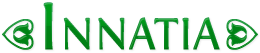









Escribe tu comentario en "¿Cómo hacer CAPTURA DE PANTALLA en el móvil, tablet y ordenador?"